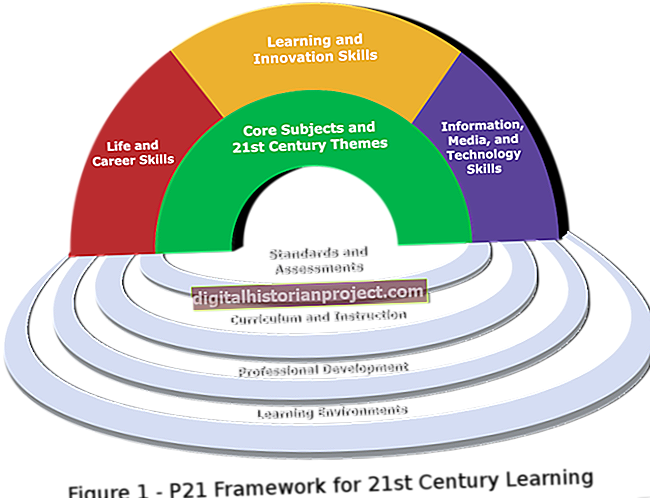ஒவ்வொரு மின்னஞ்சலையும் உங்கள் வெளிப்புற வன்வட்டுக்கு மாற்ற வேண்டியதில்லை; மைக்ரோசாப்ட் அவுட்லுக் உங்கள் எல்லா செய்திகளையும் எளிதான போக்குவரத்துக்கு ஒரே கோப்பில் ஏற்றுமதி செய்யலாம். இறக்குமதி மற்றும் ஏற்றுமதி வழிகாட்டி பயன்படுத்தி, உங்கள் அஞ்சல் பெட்டியின் உள்ளடக்கத்தை தனிப்பட்ட கோப்புறைகள் அல்லது பிஎஸ்டி, கோப்பாக மாற்றவும்; மைக்ரோசாப்ட் அவுட்லுக்கை ஆதரிக்கும் எந்த மின்னஞ்சல் கிளையண்டிலும் இந்த கோப்பை நீங்கள் இறக்குமதி செய்யலாம். உங்கள் முக்கியமான இயக்ககத்தில் வணிக முக்கியமான செய்திகளை மட்டுமே நகலெடுக்க விரும்பினால், உங்கள் இன்பாக்ஸில் ஒரு புதிய கோப்புறையை உருவாக்கி, தொடர்புடைய மின்னஞ்சல்களை புதிய இடத்திற்கு நகர்த்தவும். வழிகாட்டியில் குறிப்பிட்ட கோப்புறையை ஏற்றுமதி செய்ய நீங்கள் தேர்ந்தெடுக்கலாம்.
1
மைக்ரோசாஃப்ட் அவுட்லுக்கில் உங்கள் கணக்கைத் திறக்கவும். "கோப்பு," "திற & ஏற்றுமதி" என்பதைக் கிளிக் செய்து, "இறக்குமதி / ஏற்றுமதி" என்பதைக் கிளிக் செய்க.
2
இறக்குமதி மற்றும் ஏற்றுமதி வழிகாட்டி "கோப்புக்கு ஏற்றுமதி" என்பதைத் தேர்ந்தெடுத்து "அடுத்து" என்பதைக் கிளிக் செய்க.
3
"அவுட்லுக் தரவு கோப்பு (.pst)" என்பதைக் கிளிக் செய்து, "அடுத்து" என்பதைக் கிளிக் செய்க. ஏற்றுமதி செய்வதற்கான கோப்புறையாக "இன்பாக்ஸ்" ஐத் தேர்வுசெய்க, அல்லது "இன்பாக்ஸ்" ஐ விரிவுபடுத்தி பொருத்தமான கோப்புறையைத் தேர்ந்தெடுக்கவும். "அடுத்து" என்பதைக் கிளிக் செய்க.
4
உங்கள் கணினியுடன் வெளிப்புற இயக்ககத்தை இணைக்கவும். திரையில் ஒரு உரையாடல் பெட்டி தோன்றினால் "ரத்துசெய்" என்பதைக் கிளிக் செய்க.
5
"உலாவு" என்பதைக் கிளிக் செய்க, சேமிப்பக சாதனங்களின் பட்டியலிலிருந்து வெளிப்புற இயக்ககத்தைத் தேர்ந்தெடுத்து, உங்கள் காப்புப் பிரதி கோப்புக்கு ஒரு பெயரை உருவாக்கவும். "சரி" என்பதைக் கிளிக் செய்க.
6
"அடுத்து" என்பதைக் கிளிக் செய்து, "முடி". செய்திகளைப் பாதுகாக்க, கேட்கும் போது கடவுச்சொல்லை உள்ளிட்டு "சரி" என்பதைக் கிளிக் செய்யவும். இல்லையெனில், "ரத்துசெய்" என்பதைக் கிளிக் செய்யவும்.